Konfigurieren von Autotask-SSO mit Okta
SICHERHEIT Zugriffsrechte mit Administratorberechtigung zum Konfigurieren von „Mitarbeiter/Benutzer (Personal)“ und Systemadministratorrolle für den Identitätsanbieter
NAVIGATION Linkes Navigationsmenü > Verwaltung > Verwaltungskategorien > Organisationseinstellungen & Benutzer > Ressourcen/Benutzer (HR) > Sicherheit > Einmalige Anmeldung (OpenID Connect (OIDC))
HINWEIS In diesem Thema finden Sie anbieterspezifische Anweisungen. Allgemeine Anweisungen finden Sie unter Single-Sign-On (OpenID Connect) konfigurieren.
Erstellen der App
Gehen Sie wie folgt vor, um Autotask mit Okta als Identitätsanbieter einzurichten:
- Öffnen Sie in Autotask die Seite Single-Sign-On (OpenID Connect).
- Melden Sie sich bei Okta als Systemadministrator an.
- Wechseln Sie zu Okta Admin Console > Applications > Applications.
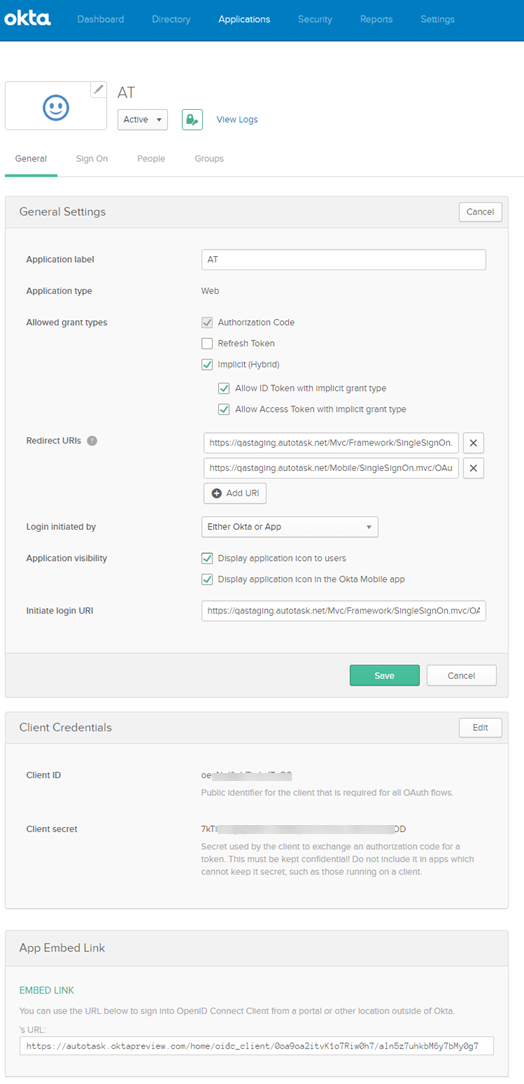
- Klicken Sie auf Add Application > Create New App. Treffen Sie die folgenden Auswahlen:
- Plattform: Web
- Anmeldemethode: OpenID Connect
- Klicken Sie auf Erstellen.
- Geben Sie einen Namen für die Anwendung, z. B. Autotask, in das Feld Application Label ein.
- Kopieren Sie in Autotask die URLs für Callback/Umleitung und fügen Sie sie in die Felder Login Redirect URI in Okta ein.
- Klicken Sie auf Speichern. Client-ID und geheimer Client-Schlüssel werden jetzt erstellt.
- Klicken Sie auf der Registerkarte General auf Edit.
- Wählen Sie unter „Allowed grant types“ die Optionen Implicit (Hybrid) und Allow ID Token with implicit grant type aus.
- Ändern Sie die Einstellung Login initiated by von App Only in Either Okta or App.
- Wählen Sie unter Application Visibility die Option Display application icon to users aus.
- Stellen Sie für den Anmeldefluss sicher, dass Redirect to app to Initiate login (OIDC Compliant) ausgewählt ist.
- Kopieren Sie in Autotask die URL zum Initiieren der Anmeldung und fügen Sie den Wert in das Feld Initiate login URL in Okta ein.
- Klicken Sie auf Speichern.
- Kopieren Sie die Felder Client ID und Client Secret in Okta und fügen Sie sie in dieselben Felder auf der Seite „Single-Sign-On (OpenID Connect)“ in Autotask ein.
- Klicken Sie in Autotask auf Test.
- Klicken Sie auf Speichern. Beachten Sie, dass Sie die Seite nicht speichern können, wenn der Test nicht erfolgreich ist.
Zuweisung und Mitarbeiterzuordnung
Wenn Sie Für ausgewählte Mitarbeiter aktiviert mit dem Name „Identifier“ des Identitätsanbieters ausgewählt haben (siehe Registerkarte „Mitarbeiter“), gehen Sie außerdem wie folgt vor:
- Gehen Sie in der Okta-Admin-Konsole zu Einstellungen > Funktionen.
- Klicken Sie auf Berichte aktivieren - Benutzerkonten.
- Gehen Sie zu Berichte > Berichte. Klicken Sie im Abschnitt Berechtigungen und Zugriff auf Benutzerkonten.
- Klicken Sie auf CSV-Export, um die Datei herunterzuladen.
- Öffnen Sie in Autotask die Seite Single Sign On (OpenID Connect) und klicken Sie auf die Registerkarte Mitarbeiter.
- Kopieren Sie die Okta-Benutzer-ID für jeden Benutzer, für den Sie SSO aktivieren möchten.
- Aktivieren Sie das Kontrollkästchen neben jedem Benutzer, für den Sie SSO aktivieren möchten, und geben Sie die Okta-Benutzer-ID in das Feld Eindeutige ID ein.
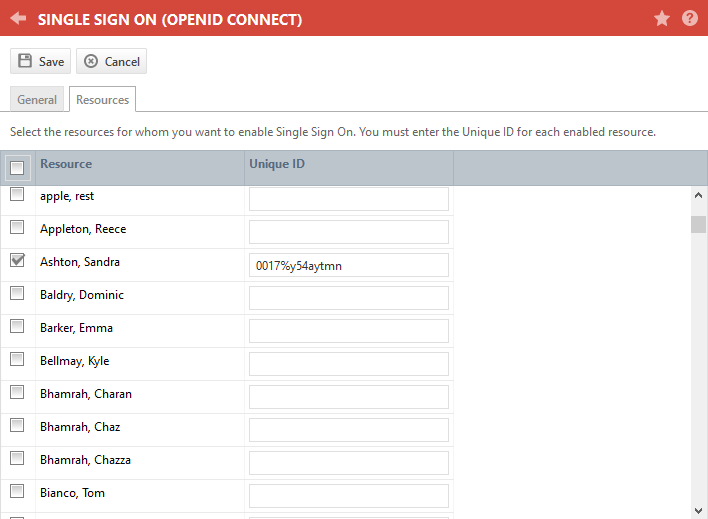
- Klicken Sie auf Speichern.



